分區魔術師PartitionMagic的妙用
西安外事學院 王立紅
1.引言
當人們第一次為計算機安裝操作系統時,首先必須要對新加的硬盤進行分區和格式化,只有這樣操作系統才可以使用硬盤上的空間。一旦系統安裝好了,想要調整分區的大小一般需要重新分區,而這樣會破壞硬盤中的所有數據,這常常令計算機使用者左右為難。PartitionMagic分區魔術師是PowerQuest公司出品的一個高性能、高效率的磁盤分區軟件,是一個優秀硬盤分區管理工具。該工具可以在不損失硬盤中已有數據的前提下對硬盤進行重新分區、格式化分區、復制分區、移動分區、隱藏/重現分區、從任意分區引導系統、轉換分區(如FAT<-->FAT32)結構屬性等。功能強大,可以說是目前在這方面表現最為出色的工具。
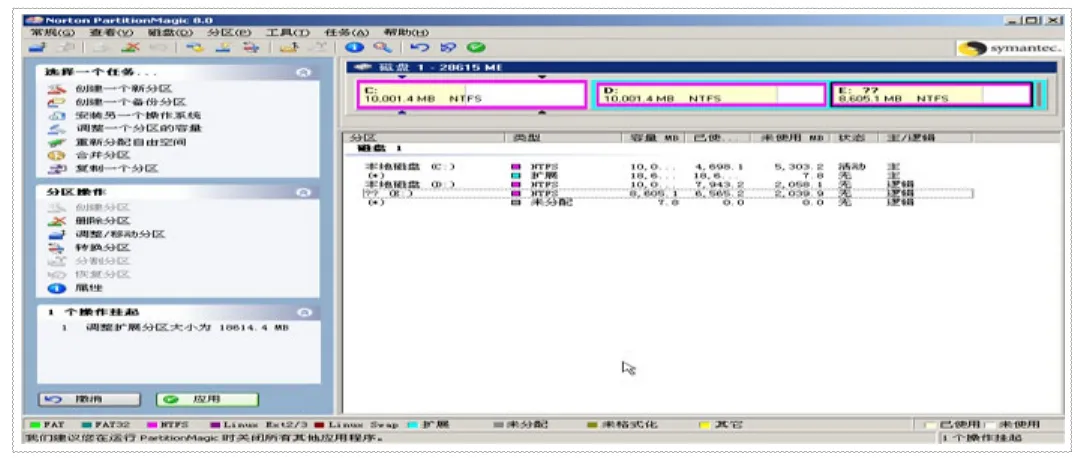
圖1 PartitionMagic8.0的主界面

圖2 選擇第一個要合并的分區
2.主要功能
PartitionMagic分區魔術師的主要功能有:
*將單個硬盤驅動器劃分為兩個或多個分區;
*允許在同一PC上安全運行多個操作系統;
*通過BootMagic?可以在不同操作系統之間輕松切換;
*在不丟失數據的情況下,允許根據需要復制、移動、調整、拆分或合并分區;
*操作向導引導逐步完成分區過程;
*基于Windows®的直觀瀏覽器允許在Windows和Linux®分區上查找、復制和粘貼文件;
*允許創建和修改容量高達300GB的分區;
*支持U S B 2.0、U S B 1.1和FireWire®外部設備;
*支持FAT、FAT32、NTFS、Ext2和Ext3文件系統;
*在FAT、FAT32和NTFS之間轉換分區,而不會丟失數據;
*無需重新啟動計算機即可擴大NTFS分區;
*將NTFS系統簇調整為最經濟的大小;
*在分區小于全部容量的90%時,支持在容量高達300GB的分區上進行操作。
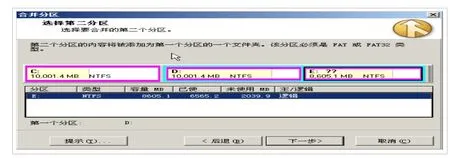
圖3 選擇第二個要合并的分區
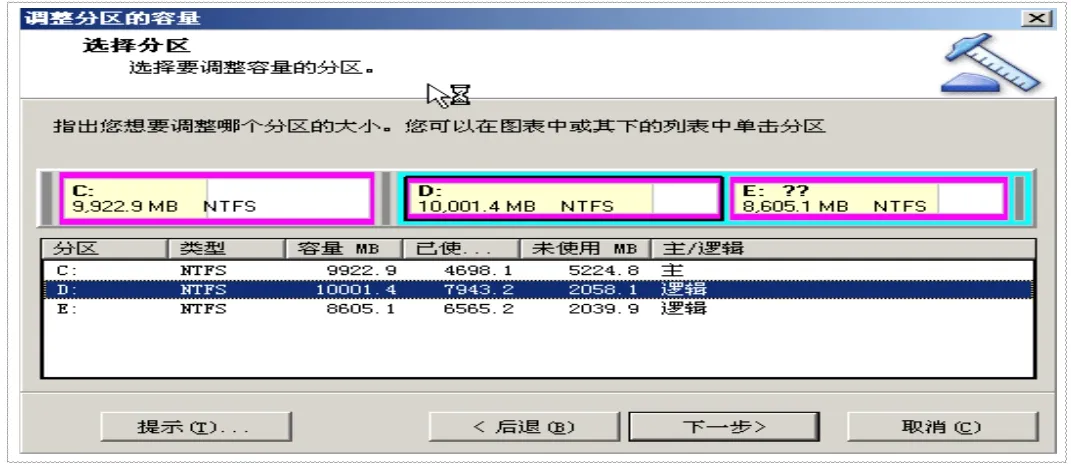
圖5 選擇要調整的分區界面
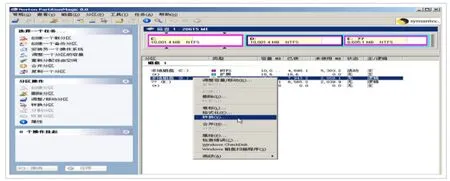
圖7 選擇轉換分區界面

圖4 輸入第二個分區所存放的文件夾名稱

圖6 輸入指定分區的新容量界面

圖8 轉換分區設置界面
3.安裝PartitionMagic
雙擊安裝程序,根據提示進行安裝。安裝完成后PartitionMagic分區魔術師的主界面如圖1所示。
4.創建新分區
在安裝操作系統時將硬盤分為了兩個區(C、D),現在由于需要想將D分區一分為二,從而使系統中再多一個分區,但系統中的數據不能破壞。解決方案使用Partition Magic在D分區之后再創建一個新分區并指定該新分區所需空間由D分區提供即可。具體操作步驟為:
1)進入PartitionMagic后,在左窗格的“選擇一個任務”欄中單擊“創建一個新分區”。
2)彈出“創建新的分區”,單擊“下一步”。
3)彈出“創建位置”,選好新分區的位置。
4)彈出“減少哪一個分區的空間”,選一個合適的。
5)彈出“分區屬性”,填寫后單擊“下一步”。
6)彈出“確認選擇”,完成。
7)返回PartitionMagic窗口后單擊“應用”。
8)點“是”后耐心等待,此時操作過程用時較長,一定不能斷電。
5.合并分區
許多用戶在裝系統時將原本容量不大的硬盤分為三個分區,當時認為多幾個區這樣存放文件時便于管理,但事后發現由于系統分區過小,致使無法安裝需要的所有應用程序。使用Partition Magic系統將分區進行合并,操作步驟見圖2、圖3、圖4所示。
6.調整分區容量
有些用戶學會裝操作系統但還缺乏經驗,給硬盤分區時一個很大,一個很小,使用Partition Magic可以根據需要調整各分區的容量,而且分區的驅動器盤符也可以調整。操作步驟見圖5、圖6所示。
7.轉換分區格式
工廠生產的硬盤必須經過低級格式化、分區和高級格式化(文中均簡稱為格式化)三個處理步驟后,電腦才能利用它們存儲數據。其中磁盤的低級格式化通常由生產廠家完成,目的是劃定磁盤可供使用的扇區和磁道并標記有問題的扇區;而用戶則需要進行硬盤“分區”和“格式化”。根據目前流行的操作系統來看,常用的分區格式有四種,分別是FAT32、NTFS和Linux。NTFS的優點是安全性和穩定性極其出色,在使用中不易產生文件碎片。它能對用戶的操作進行記錄,通過對用戶權限進行非常嚴格的限制,使每個用戶只能按照系統賦予的權限進行操作,充分保護了系統與數據的安全。Linux目前支持這一分區格式的操作系統只有Linux。分區格式轉換操作見圖7、圖8所示。
8.總結
本文僅僅描述了PartitionMagic分區魔術師的創建新分區、合并分區和調整分區容量及分區格式轉換的操作過程,它的其他功能的操作步驟大同小異,讀者在遇到具體操作時,可參照上面的操作步驟進行。

